„Android“ yra įvairių formų, todėl „Gmail“ programa įvairiuose įrenginiuose gali skirtis. Norėdami padėti nustatyti el. Pašto adresą, naudokite šio vadovo nuorodas „Android“ skirta „Gmail“ programa .
- Pasirinkite konkretų įmontuotas „Android“ pašto programa
- Prieš pradėdami įsitikinkite atnaujinti „Gmail“ programą į naujausią versiją
- Tada eikite į Google Play programą telefone ar planšetiniame kompiuteryje
- Tada įveskite „Gmail“ į paieškos juostą ir pasirinkite Atnaujinti
- Atminkite, kad jei negalite rasti naujinimo mygtuko arba jo nematote, jūsų įrenginyje jau yra naujausia versija
- Kai „Gmail“ programa yra baigė atnaujinti , dabar galite atidaryti „Gmail“ programą.
- Tada eikite į meniu mygtuką viršutiniame kairiajame kampe, eikite į Nustatymai, palieskite Pridėti paskyrą ir „Exchange“ ir „Office 365“
- Atminkite, kad turėtumėte pasirinkti tik „Outlook“, „Live“ ir „Hotmail“ Jei norėtum sinchronizuoti tik savo el. pašto adresą, o ne kalendorius ir kontaktai.
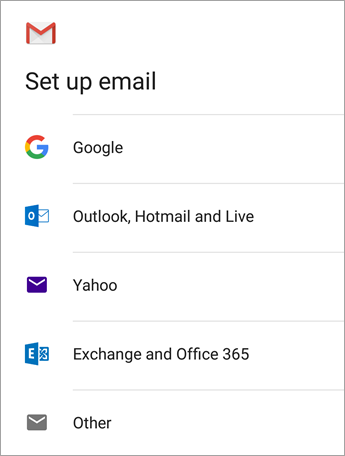
- Pateiktoje vietoje įveskite savoelektroninio pašto adresastada pasirinkiteKitas

vaizdo tdr gedimas atikmpag.sys Windows 10 amd
- Tada turėsite įvesti savoSlaptažodis

- Šie veiksmai turėtų būti atliekami kiekvienam paskyros tipui:
- Jei esate „Outlook“ vartotojas , tu gali praleisti šiuos veiksmus
- Tiems, kurie naudojasi Mainų ar kitos sąskaitos , gali tekti paklausti jūsų administratorius arba jūsų el. pašto paslaugų teikėjui, kad gautumėte serverio nustatymus, kad galėtumėte rankiniu būdu nustatyti savo paskyrą.
- Tiems, kurie naudojasi „Office 365“ darbe ar mokykloje, gali pasirodyti peradresavimo užklausos ekranas. Tokiu atveju pasirinkite Gerai
- Kai pasirodys gaunamo serverio nustatymų ekranas, turėsite pasirinkti savo serverį outlook.office365.com
- Tada galite gauti raginimussaugumaspriežastys,įrenginio leidimusirsinchronizuoti nustatymus.Turėtumėte laikytis visų šių nurodymų.
- Tiems, kurie turi „Office 365“ paskyrą darbui ar mokyklai, jūsų gali papildomai paprašyti patvirtinti nuotolinio ir saugos administravimą ir patvirtinti papildomas saugos priemones. Kai taip atsitiks, pasirinkite Gerai arba Suaktyvinti

- Tada eikite į ką tik nustatytą gautuosius. Jei pamatysite el. Laišką, kuriame parašyta Veiksmai reikalingi norint sinchronizuoti el. Paštą tada reikia atidaryti tą el. laišką ir pasirinkti Vietoj to naudokite kitą „Mail“ programą

- Tačiau jei nematote šio el. Laiško ir jūsų el. Laiškai sėkmingai sinchronizuojami, galite praleisti šį veiksmą.
- Tada suraskite savo „Android“ pranešimas traukdami žemyn nuo ekrano viršaus.
- Jei matote pranešimą, kuriame sakoma: Nepavyksta sinchronizuoti kalendoriaus ir kontaktų, pasirinkite tai. Tada pasirinkite Leisti, kad galėtumėte suteikti prieigą.

- Tai padarę, jūs baigsite.
El. Pašto nustatymas „Gmail“ „Android“ įrenginyje
Tai panašu į pirmąjį metodą. Tačiau jis yra šiek tiek kitoks.
- Pirmiausia atidarykite „Gmail“ programa „Android“ įrenginyje
- Eikite į Nustatymai , tada pasirinkite rodyklę, esančią tiesiai prie el. laiško
- Pasirinkite Pridėti paskyrą, o paskui Kitas. Be to, atkreipkite dėmesį, kad jei norite nustatyti savo sąskaitą „Mobile Sync“ , tada turėtumėte pasirinkti Mainai vietoj to
- Nurodytoje vietoje įveskite savo el. Pašto adresą
- Tada pasirinkite IMAP
- Pateiktoje vietoje įveskite Slaptažodis
- Tada būsite paraginti įvesti imap.one.com įeinančiam serveriui
- Jei norite išeiti iš serverio, įveskite send.one.com
- Iš pateiktų parinkčių pasirinkite paskyros parinktis. Atlikę šį veiksmą galite nuspręsti, kaip dažnai „Gmail“ turėtų ieškoti naujų el. Laiškų, kada ir kaip dažnai gaunate pranešimus ir dar daugiau. Tu taip pat gali panaikinti pasirinkimą bet kokių variantų, kurių nenorite.
- Po to žingsnio baigsite.
„Gmail“ paskyros pridėjimas prie „Android“ naudojant IMAP
- Norint įgalinti IMAP „Gmail“
- Prisijunkite prie savo „Gmail“ paskyra
- Tada pasirinkite krumpliaračio piktogramą , kuris yra viršutiniame dešiniajame ekrano kampe, ir pasirinkite „Gmail“ nustatymus, esančius bet kurio „Gmail“ puslapio viršuje
- Pasirinkite POP / IMAP ir ekspedijavimas
- Tada pasirinkite Įgalinti IMAP
- Galiausiai turėsite sukonfigūruoti savo IMAP klientą ir pasirinkite Išsaugoti pakeitimus
- Tada eikite į „Android“ pagrindinį ekraną ir pasirinkite El. Pašto piktograma
- Pateiktoje vietoje įveskite abu elektroninio pašto adresas ir Slaptažodis . Tada pasirinkite Rankinis nustatymas
- Pasirink IMAP sąskaitos parinktis
- Būsite nukreipti į kitą ekraną, kuriame turėsite įvesti savo vartotojo vardą, slaptažodį ir IMAP serverį: imap.gmail.com/ Uostas : Arba 993 arba 143 arba labai retai 585
- Tada pasirinkite Kitas
- Dėl o serverio parametrai , kitame puslapyje turėsite įvesti: SMTP serveris: smtp.gmail.com/ Prievadas: arba 25 arba 465 arba labai retai 2525 / Apsaugos tipas: SSL
- Tada pasirinkite Kitas
- Pasirinkite „Email“ tikrinimo dažnumas variantą
- Tada pasirinkite Kitas
- Galiausiai turėsite pavadinti paskyrą ir įvesti pasirinktą rodomą vardą
- Kai pasirinksite „Atlikta“, dabar galėsite patikrinti el. Laiškus iš „Android“
Neautomatinė sąranka, jei negalite pridėti savo el. Pašto paskyros prie „Gmail“ programos
- Pirmiausia atidarykite „Gmail“ paskyra ir tada eikite į Nustatymai
- Pasirinkite Pridėti paskyrą o paskui Kita
- Pateiktoje vietoje įveskite visą el. Pašto adresą ir pasirinkite Rankinis nustatymas ir tada mainai
- Tada įveskite Slaptažodis
- Jei yra serverio nustatymai, įsitikinkite, kad jūsų nustatymai įjungti: Išeinančių SMTP serverio nustatymai ir gaunamo serverio nustatymai
- Jūsų domeną ar vartotojo vardą , įsitikinkite, kad rodomas visas el. pašto adresas.
- Norėdami įvesti slaptažodį, įveskite tą patį Slaptažodis kurį naudojate prieigai prie savo el. pašto paskyros
- Bet kuriai el. Pašto paskyrai, kurios numeris baigiasi @ hotmail.com, @ outlook.com, @ live.com arba @ msn.com ar bet kurią kitą paskyrą, kurią priglobia „Outlook.com“, įveskite eas.outlook.com
- Atminkite, kad jei kuriate Mainų pagrindu paskyrą, bet nežinote savo „Exchange“ serverio pavadinimo, tuomet turėtumėte susisiekti su administratoriumi
- Norėdami patekti į uostą: naudokite 443 arba 993
- Norėdami pasirinkti saugos tipą, pasirinkite bet kurį SSL arba TLS ir įsitikinkite, kad pasirinkta parinktis Naudoti saugų ryšį. Tada pasirinkite Kitas .
- Išeinantiems SMTP serveriai , įsitikinkite, kad naudojate smtp-mail.outlook.com . Tai reikalinga tik tuo atveju, jei naudojate „Outlook“ paskyrą
- Jei turite „Office 365“ verslo sąskaitai, tada būtinai naudokite smtp.office365.com
- Jei turite „Exchange“ el. Pašto paskyras, gali tekti kreiptis į el. Pašto administratorių arba sistemos teikėją.
- Saugumo tipui pasirinkite TLS
- Norėdami nustatyti prievado numerį, įveskite 587 ir pasirinkite Kitas
Kas yra POP ir IMAP?
Savo el. Paštą nustatysite naudodami IMAP arba POP rankiniu būdu nustatydami savo paskyrą, o ne naudodami „Exchange ActiveSync“.
Tai reiškia, kad tik jūsų el. Paštas bus sinchronizuojamas su jūsų telefonu, o jūsų kalendorius ir kontaktai nebus
Jei nesate tikri, kas yra IMAP ir POP, pateikite jų apibrėžimus.
IMAP
IMAP suteikia prieigą prie savo el. Pašto, nesvarbu, kur esate, ir iš bet kurio pasirinkto įrenginio. Pvz., Kai skaitote pranešimą naudodami IMAP, jūsų kompiuteris iš tikrųjų jo neatsisiunčia ir nesaugo.
Vietoj to, jūs jį skaitote tiesiai iš el. Pašto paslaugos.
chromas nustojo veikti Windows 10
Dėl šios priežasties galite patikrinti el. Paštą iš bet kurio pasaulio įrenginio. Tik IMAP atsisiųskite pranešimą, kai pasirenkate ir spustelėkite jį .
Be to, priedai nėra automatiškai atsisiųsta , kuris leidžia jums patikrinti savo el. paštą daug greičiau nei galėtumėte naudodami POP.
ką daryti, jei užšąla „Microsoft“ žodis
POP
Palyginimui, POP tiesiogiai susisiekia su jūsų el. Pašto tarnyba ir atsisiunčia iš jos visus naujus pranešimus. Baigę atsisiųsti į jūsų kompiuteriu arba „Mac“ , tada jie ištrinami iš el. pašto paslaugos.
Tai reiškia, kad po to, kai el atsisiųsta į jūsų įrenginį, prie jo galima prisijungti tik iš to paties kompiuterio. Jei bandote pasiekti savo el. Paštą iš kito įrenginio, anksčiau atsisiųsti el. Laiškai jums nebus prieinami.
Be to, išsiųstas laiškas saugomas vietoje jūsų kompiuteryje arba „Mac“, o ne pašto serveris. Atminkite, kad daugelis interneto paslaugų teikėjų jums teikia el. Pašto paskyras, naudojančias POP.
Jei ieškote programinės įrangos įmonės, kuria galite pasitikėti dėl jos vientisumo ir sąžiningos verslo praktikos, neieškokite „“. Esame „Microsoft“ sertifikuotas partneris ir „BBB“ akredituotas verslas, kuriam svarbu suteikti klientams patikimą ir patenkinamą patirtį, susijusią su jiems reikalingais programinės įrangos produktais. Būsime su jumis prieš visus pardavimus, jų metu ir po jų.
Tai mūsų 360 laipsnių programinės įrangos išlaikymo garantija. Taigi, ko tu lauki? Skambinkite mums šiandien +1 877 315 1713 arba rašykite el. Paštu sales@softwarekeep.com. Taip pat galite susisiekti su mumis per „Live Chat“.


